Google เอกสารมีความสามารถในการเพิ่มภาพสต็อกเพื่อเพิ่มความรู้สึกสร้างสรรค์ของเอกสารของคุณ
หากคุณวางแผนที่จะออกแบบใบปลิวสำหรับกิจกรรมการสร้างสื่อการเรียนการสอนหรือเพียงแค่ต้องการเพิ่มภาพในเอกสารที่คุณกำลังเขียนนี่คือขั้นตอนที่จะทำให้มันเกิดขึ้น:
ขั้นตอนที่ 1: เปิดเว็บเบราว์เซอร์ไปยังบัญชี Google เอกสารของคุณ
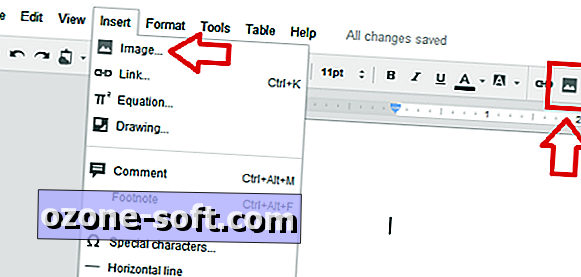
ขั้นตอนที่ 2: คลิกที่เมนูแทรกแล้วเลือกรูปภาพ
- หรือ - คลิกที่ไอคอนเล็ก ๆ ที่ดูเหมือนภาพภูมิทัศน์ที่มีภูเขา
ขั้นตอนที่ 3: เลือกรูปถ่ายหุ้นจากเมนูด้านซ้าย
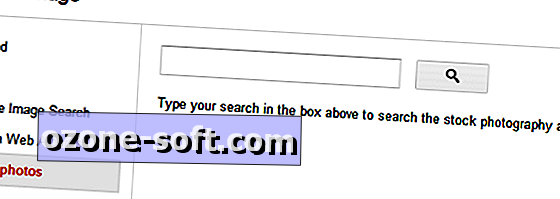
ขั้นตอนที่ 4: พิมพ์หัวเรื่องของภาพที่คุณค้นหาในช่องค้นหา
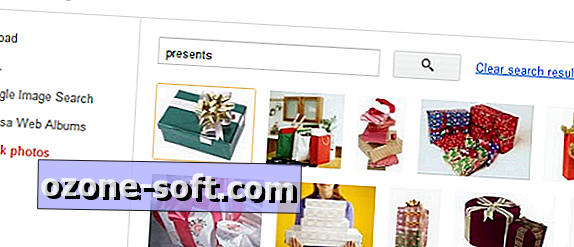
ขั้นตอนที่ 5: คลิกที่ภาพเพื่อเน้นและคลิกปุ่มเลือกที่มุมล่างขวา

ขั้นตอนที่ 6: ปรับขนาดของภาพโดยคลิกที่มันแล้วลากจุดบนโครงร่างของภาพ
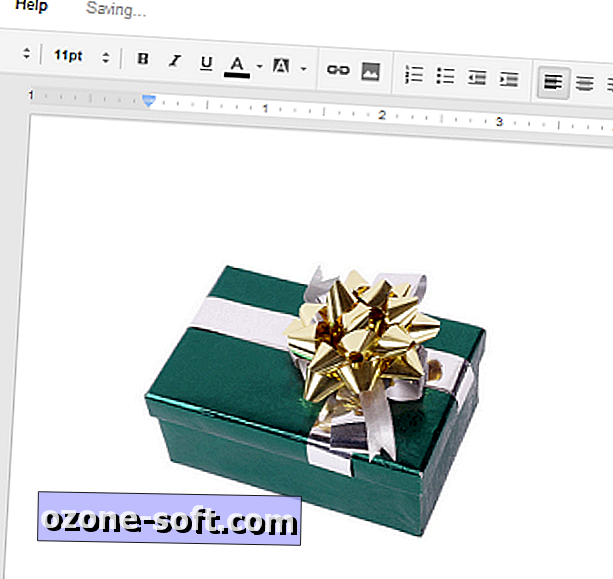
ขั้นตอนที่ 7: คลิกและกดค้างเพื่อลากภาพไปไว้ที่อื่นในเอกสาร
สำหรับผู้ที่ใช้ Google เอกสารในการเขียนรายการส่วนตัว: ภาพสต็อกเหมาะสำหรับการเพิ่มภาพให้กับความทรงจำของคุณเมื่อคุณไม่มีรูปภาพของตัวเอง













แสดงความคิดเห็นของคุณ